Cet article a été rédigé avec la collaboration de nos éditeurs(trices) et chercheurs(euses) qualifiés(es) pour garantir l'exactitude et l'exhaustivité du contenu.
L'équipe de gestion du contenu de wikiHow examine soigneusement le travail de l'équipe éditoriale afin de s'assurer que chaque article est en conformité avec nos standards de haute qualité.
Cet article a été consulté 5 211 fois.
Vous venez de vous offrir un beau casque Beats, mais hélas, vous n'arrivez pas à le faire fonctionner correctement avec Bluetooth ! Les causes de ce dysfonctionnement sont multiples : casque mal chargé, absence de jumelage, programme interne dépassé… À bien y regarder, si les problèmes sont multiples, les résolutions sont tout ce qu'il y a de simple !
Étapes
Conseils
- Il va de soi que si vous changez d'appareil émetteur, il faut jumeler votre casque Beats avec ce nouvel appareil. Toutes les connexions Bluetooth annexes doivent être temporairement désactivées, après quoi vous allez pouvoir procéder au jumelage de vos deux seuls appareils. Réactivez ensuite les autres connexions Bluetooth [4] .
- Vous êtes certain(e) que votre casque Beats est bien connecté, mais vous n'entendez rien. Vérifiez les réglages du son. Sous iOS, allez dans Réglages, puis dans Bluetooth, puis sélectionnez votre casque. Sous macOS, cliquez sur le menu Pomme, puis Préférences Système, puis Son avant de sélectionner le casque Beats. Sous Windows, allez dans Paramètres, puis Son. Sélectionnez dans la liste Choisir votre périphérique de sortie votre casque. Dans tous les cas de figure, vérifiez le volume en temps réel, par exemple, en lançant une chanson [5] .
- Sous Android, assurez-vous que vous utilisez bien l'appli mobile Beats pour Android.



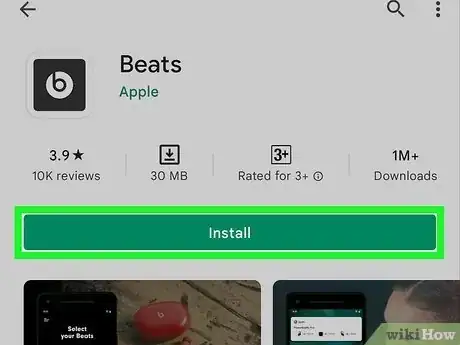
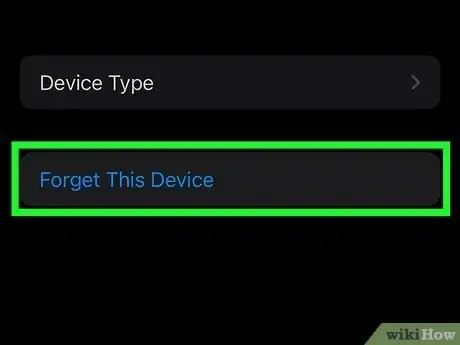


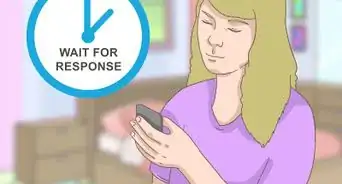
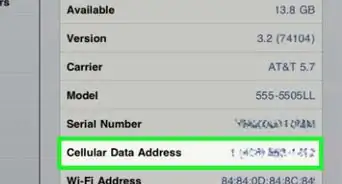
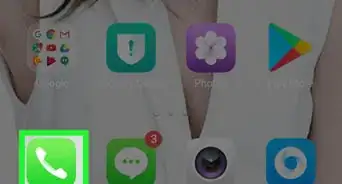

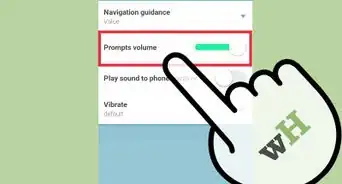
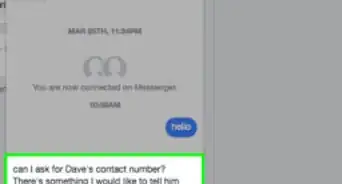
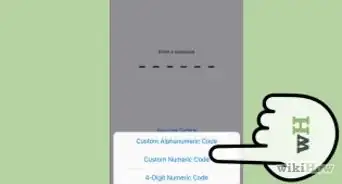
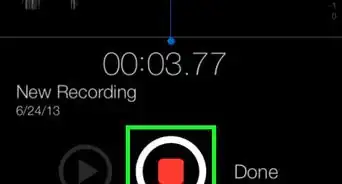
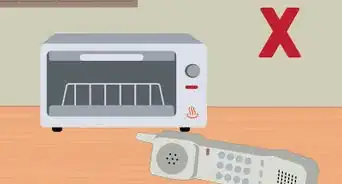
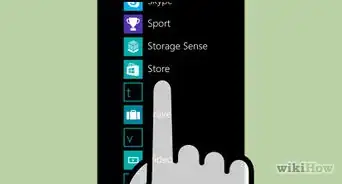
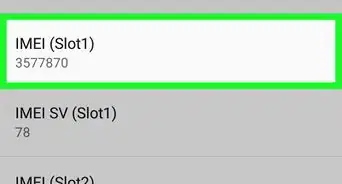
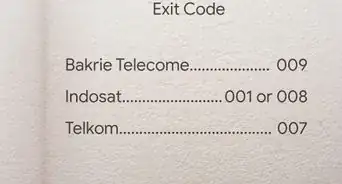
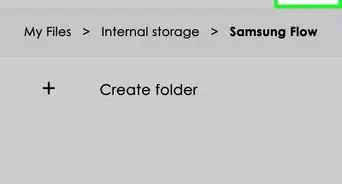


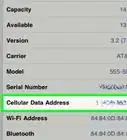
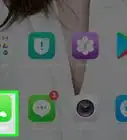

L'équipe de gestion du contenu de wikiHow examine soigneusement le travail de l'équipe éditoriale afin de s'assurer que chaque article est en conformité avec nos standards de haute qualité. Cet article a été consulté 5 211 fois.